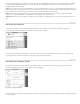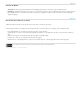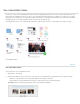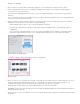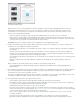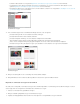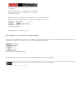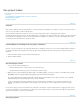Operation Manual
bewerken in dit hoofdstuk. Lees het gedeelte Bijschrift en commentaar toevoegen aan de workflow voor meer informatie.
Commentaar toevoegen: klik op Commentaar toevoegen om commentaar toe te voegen of te bewerken in dit hoofdstuk. Lees het
gedeelte Bijschrift en commentaar toevoegen aan de workflow voor meer informatie.
Hoofdstuksfeer: klik hierop om een bepaalde sfeer voor het hoofdstuk te selecteren. Lees het gedeelte De instellingen voor de sfeer van
een hoofdstuk wijzigen voor meer informatie.
Gedetailleerde weergave
11. In de overzichtsweergave kunt u verschillende bewerkingen uitvoeren, zoals de volgende:
Hoofdstuk verbergen: klik om een hoofdstuk van de film te verbergen.
Hoofdstuk bewerken: klik om het hoofdstuk te bewerken.
Hoofdstuk verwijderen: klik hierop om een hoofdstuk te verwijderen uit het videoartikel.
Titel van artikel: bewerk de titel van uw videoartikel. Elk hoofdstuk heeft een titel die kan worden bewerkt.
Video's en foto's verwijderen: klik op het pictogram Verwijderen om een foto of video uit het hoofdstuk te verwijderen.
Hoofdstuk toevoegen: klik op Hoofdstuk toevoegen op de actiebalk om een hoofdstuk toe te voegen aan het videoartikel.
Overzichtsweergave
12. Klik op Voorvertoning film om een voorvertoning van uw videoartikel te bekijken.
13. Klik op film Publiceren om het video het artikel te publiceren. Selecteer deze optie van Publiceren+Delen.
Bijschrift en commentaar toevoegen aan de workflow
Als u wilt, kunt u een bijschrift of commentaar toevoegen aan de workflow. Bijschriften en commentaar geven het artikel meer diepte en context.
Ga als volgt te werk om een bijschrift of commentaar aan de workflow toe te voegen:
1. Selecteer een hoofdstuk in de gedetailleerde weergave.
2. Klik op de actiebalk op Bijschrift toevoegen of Commentaar toevoegen.
3. Verplaats de huidige-tijdindicator naar het frame in de videoclip waar u een bijschrift wilt toevoegen of bewerken.